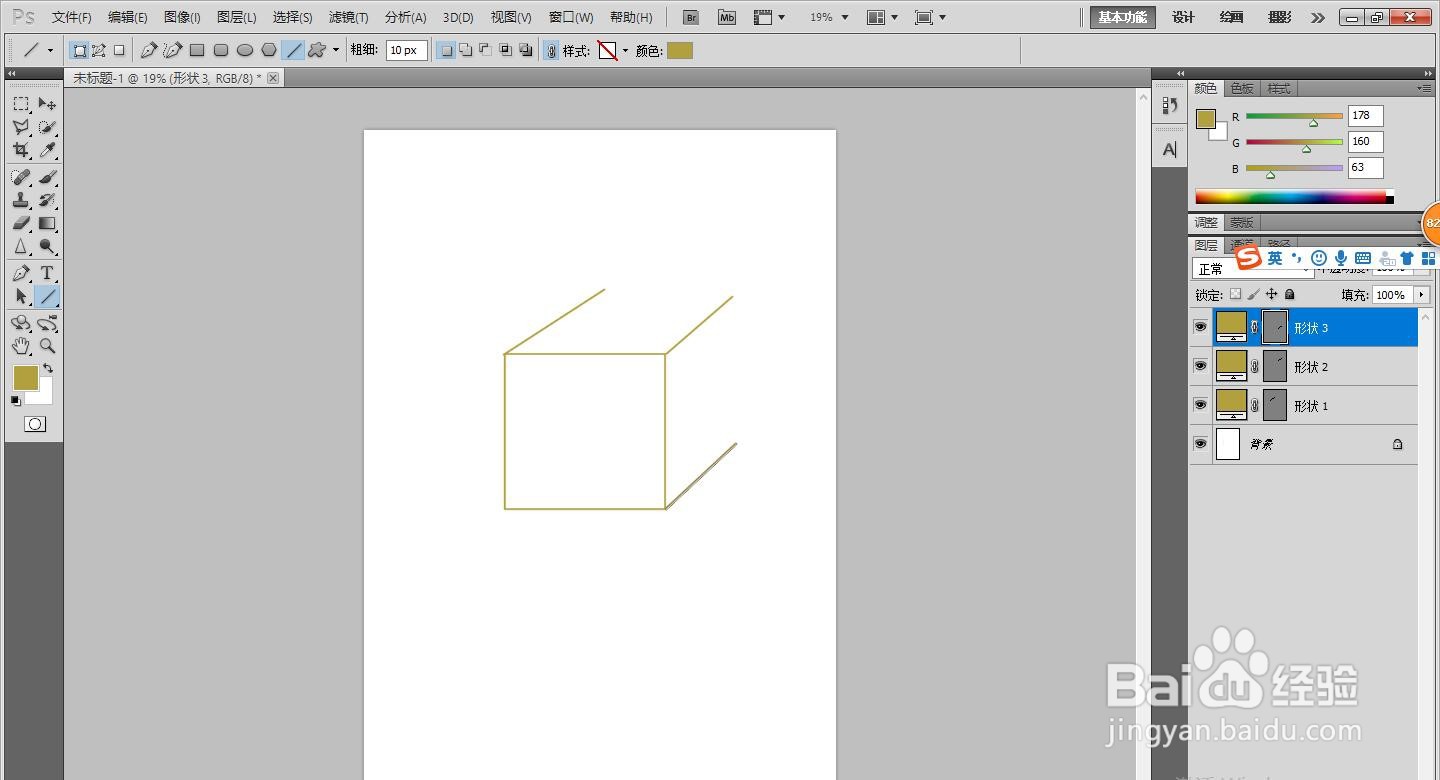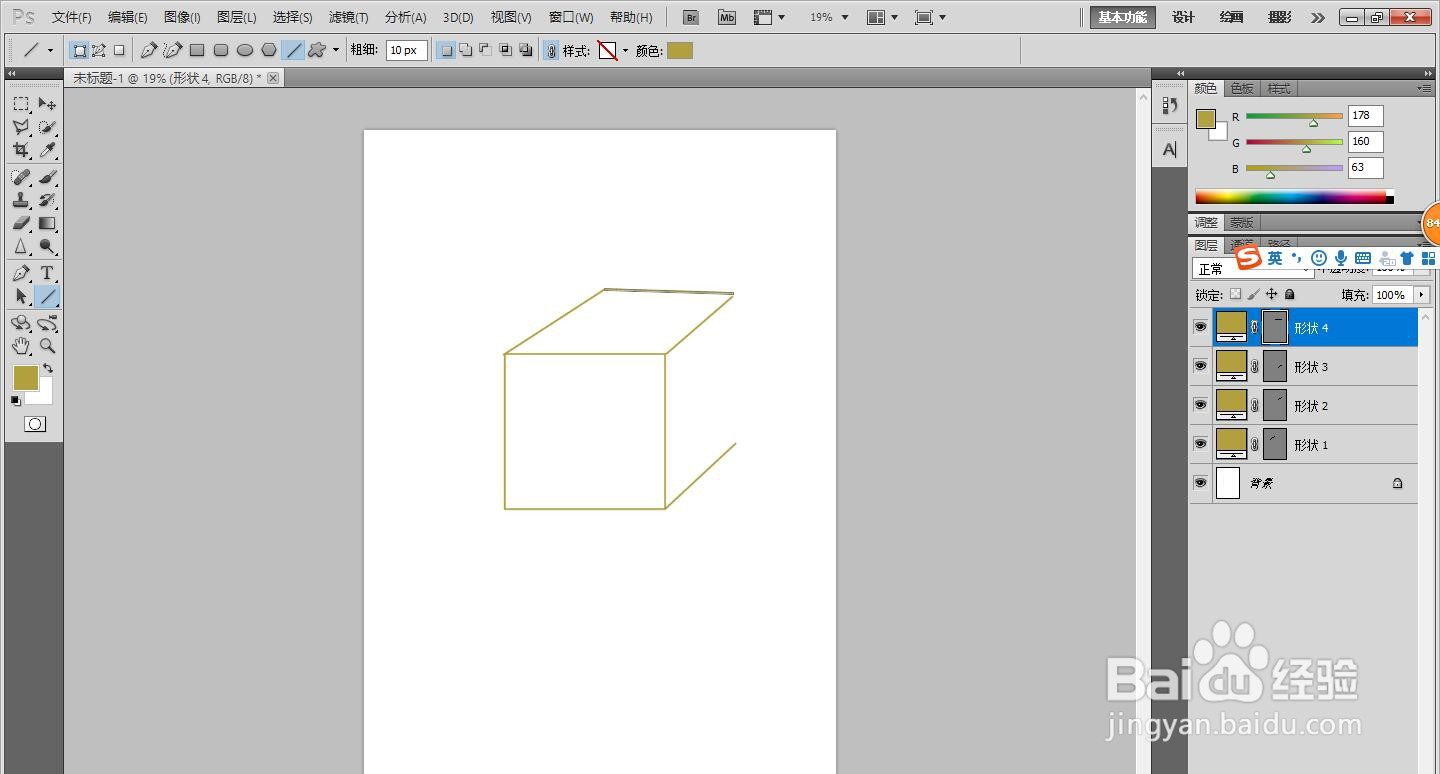如何用PS软件画出一个立体的纸箱
1、打开PS软件,新建一张白色的长方形纸。
2、画一个正方形,然后在正方形后面画出3条线。
3、再将几条线连接起来形成一个立体的长方形。
4、将立体长方形后面填充上棕色。
5、将立体长方形前面也填充上棕色。
6、在立体长方形顶部画一条浅色的纸箱,这样立体的纸箱就画好了。
声明:本网站引用、摘录或转载内容仅供网站访问者交流或参考,不代表本站立场,如存在版权或非法内容,请联系站长删除,联系邮箱:site.kefu@qq.com。
阅读量:86
阅读量:23
阅读量:54
阅读量:21
阅读量:71